钉钉怎么清理缓存文件
时间:2022-12-31 14:05:17作者:极光下载站人气:1732
钉钉已经成为大部分小伙伴们上班打卡和办公的重要软件了,你可以在钉钉中进行创建群聊,和同事沟通交流等,钉钉已经成为一个非常实用的办公平台,并且钉钉中的信息都是实名认证的,因此对于自己的私人信息有很大的保护作用,但是由于钉钉作为频繁的办公软件,因此自己平时会接收到很多的文件资料以及沟通的一些聊天记录等,时间长久之后就会存在大量的缓存文件,因此我们可以每过一段进行清理一下钉钉中的缓存文件,那么在哪里清理缓存文件呢,想要知道怎么清理缓存文件的小伙伴可以看看下方小编分享的方法教程。
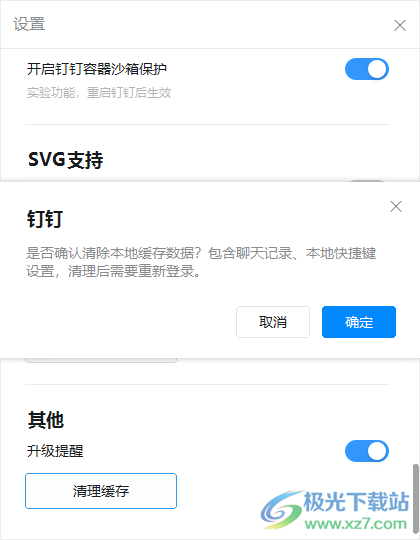
方法步骤
1.将钉钉软件双击打开,在打开的页面中点击一下左上角的个人头像图标打开下拉框。
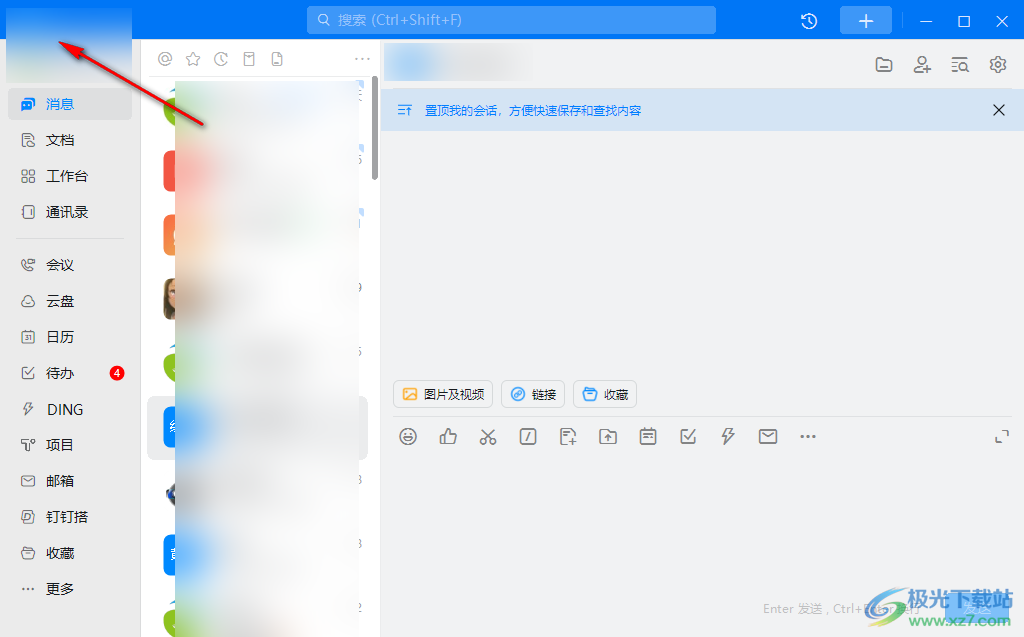
2.之后就会弹出一格菜单选项下拉框出来,然后在选项中找到【设置】选项,然后打开并进入到设置页面中。
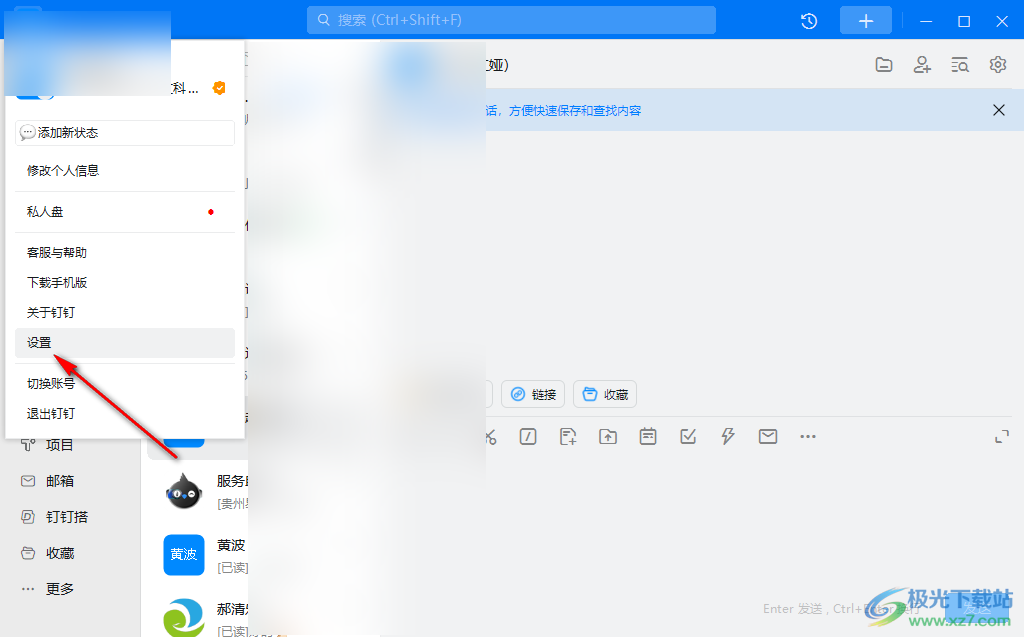
3.进入到设置页面中,用鼠标左键滚动设置页面,滚动到【其他】选项那里,就会看到有一个【清理缓存】的按钮,用鼠标点击该选项按钮进行清理。
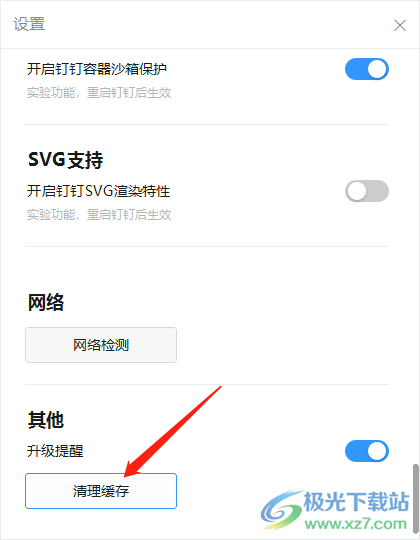
4.点击【清理缓存】按钮之后就会弹出一个确认清理本地缓存数据的提示框,如果确认清理的话,那么就点击【确定】按钮就好了,清理之后需要重新登录钉钉就可以了。
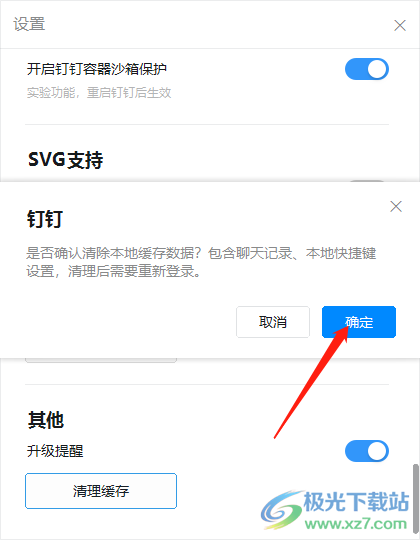
以上就是关于如何使用钉钉软件清理缓存的具体操作方法,如果你使用钉钉很长时间了,那么钉钉中就会存在很多的缓存文件, 你可以通过清理钉钉缓存文件来释放一下内容,不过一般钉钉中的接收的文件都是比较重要的,在清理缓存的时候,首先要查看一下自己接收的重要文件有没有保存下来,不然清理之后就找不到了,需要的小伙伴可以看看哦。
相关推荐
相关下载
热门阅览
- 1百度网盘分享密码暴力破解方法,怎么破解百度网盘加密链接
- 2keyshot6破解安装步骤-keyshot6破解安装教程
- 3apktool手机版使用教程-apktool使用方法
- 4mac版steam怎么设置中文 steam mac版设置中文教程
- 5抖音推荐怎么设置页面?抖音推荐界面重新设置教程
- 6电脑怎么开启VT 如何开启VT的详细教程!
- 7掌上英雄联盟怎么注销账号?掌上英雄联盟怎么退出登录
- 8rar文件怎么打开?如何打开rar格式文件
- 9掌上wegame怎么查别人战绩?掌上wegame怎么看别人英雄联盟战绩
- 10qq邮箱格式怎么写?qq邮箱格式是什么样的以及注册英文邮箱的方法
- 11怎么安装会声会影x7?会声会影x7安装教程
- 12Word文档中轻松实现两行对齐?word文档两行文字怎么对齐?

网友评论